Bigmanekb (обсуждение | вклад) Нет описания правки |
Bigmanekb (обсуждение | вклад) |
||
| (не показано 7 промежуточных версий этого же участника) | |||
| Строка 10: | Строка 10: | ||
* Кард-ридер для записи образа на Micro SD карту. | * Кард-ридер для записи образа на Micro SD карту. | ||
* Компьютер/Ноутбук на Windows/Mac OS/Linux. | * Компьютер/Ноутбук на Windows/Mac OS/Linux. | ||
{{QuoteBlue|Образ доступен для скачивания в закрепе ZigBee ветки телеграм-чата поддержки}} | |||
Обратите внимание, что карту памяти лучше взять скоростью повыше. И не стоит забывать, что БП для малины должен быть качественным и минимум 2А по силе тока. | Обратите внимание, что карту памяти лучше взять скоростью повыше. И не стоит забывать, что БП для малины должен быть качественным и минимум 2А по силе тока. | ||
[[Файл:Raspberry Install 001.jpg|центр|обрамить]] | [[Файл:Raspberry Install 001.jpg|центр|обрамить]] | ||
И только после того, как все необходимое у вас на руках, приступаем к самому процессу разворачивания образа. | И только после того, как все необходимое у вас на руках, приступаем к самому процессу разворачивания образа. | ||
= Подготовка карты памяти = | = Подготовка карты памяти = | ||
| Строка 27: | Строка 28: | ||
= Подготовка Raspberry pi = | = Подготовка Raspberry pi = | ||
* Вставляем Micro SD карту в Raspberry PI и подключаем к ней питание | |||
* Примерно через 2-3 минуты система должна развернуться и вы сможете ее настраивать далее | |||
* Вставляем Micro SD карту в Raspberry PI и подключаем к ней питание | |||
* Примерно через | |||
= Обновление до текущей версии Sprut.hub через SSH = | |||
* Вам необходимо узнать IP адрес, который получила ваша "малина" зайдя в панель управления вашим роутером | |||
* После того, как вы узнали IP адрес, вам необходимо подключиться по SSH к вашей "малине" (стандартные логин/пароль: pi/raspberry) | |||
* Далее необходимо обновить систему выполнив: | |||
<syntaxhighlight lang="bash"> | |||
sudo apt-get update && sudo apt-get upgrade | |||
</syntaxhighlight> | |||
{{QuoteYellow|Если система при обновлении пишет об ошибках связанных с версией системы, то необходимо обновить систему через следующий набор команд}} | |||
<syntaxhighlight lang="bash"> | |||
sudo apt-get update --allow-releaseinfo-change -y && sudo apt-get upgrade -y && sudo reboot | |||
</syntaxhighlight> | |||
* После обновления системы, вам необходимо выполнить команду: | |||
<syntaxhighlight lang="bash"> | |||
sudo update | |||
</syntaxhighlight> | |||
* Команда обновит Sprut.hub то текущей версии | |||
Если все получилось, то можно приступать к [[Первоначальная настройка Sprut.hub|первичной настройке Sprut.hub]] | Если все получилось, то можно приступать к [[Первоначальная настройка Sprut.hub|первичной настройке Sprut.hub]] | ||
Текущая версия от 14:52, 20 января 2024
Минимальный комплект для начала эксплуатации
Использование Raspberry Pi совместно со Sprut.hub влечет за собой самостоятельное обеспечение пользователем работы "малины", включая обеспечение её соответствующей microSD картой памяти и соответствующим блоком питания
Для установки образа с программным обеспечением Sprut.hub на Raspberry Pi вам потребуется:
- Raspbery Pi 3/3b/3b+ или Raspberry Pi 4
- Micro SD карта объемом от 8Gb
- Блок питания для Raspberry Pi
- Ethernet кабель, если вы предусматриваете подключение по кабелю
- Кард-ридер для записи образа на Micro SD карту.
- Компьютер/Ноутбук на Windows/Mac OS/Linux.
Образ доступен для скачивания в закрепе ZigBee ветки телеграм-чата поддержки
Обратите внимание, что карту памяти лучше взять скоростью повыше. И не стоит забывать, что БП для малины должен быть качественным и минимум 2А по силе тока.

И только после того, как все необходимое у вас на руках, приступаем к самому процессу разворачивания образа.
Подготовка карты памяти
Сначала идем на официальный сайт balena.io и качаем установочный файл под свою операционную систему.
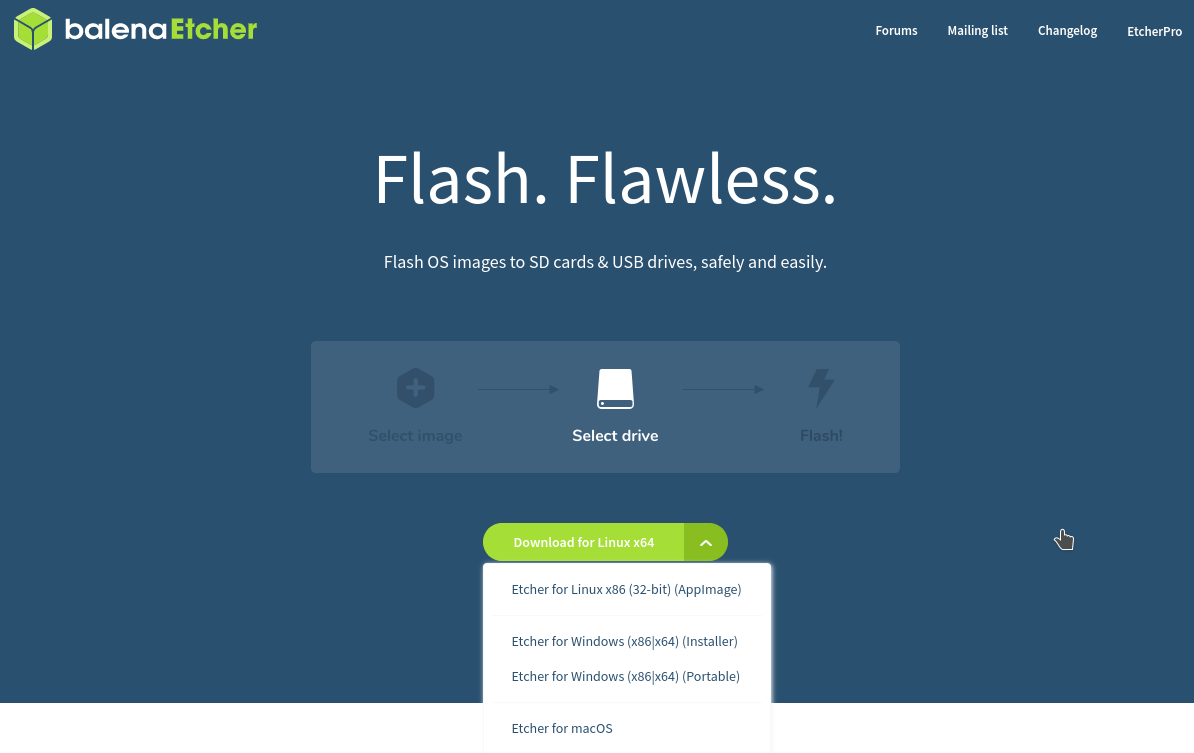
Параллельно качаем образ предустановленной системы (ссылка на образ будет доступна в закрепленном сообщении чата Telegram, ссылку на который вы получили при оплате стика). После того, как будет уставлена Balena Etcher и скачан образ, запускаем программу, подключаем Micro SD карту к компьютеру через переходник. Далее:
- В левом меню выбираем загруженный образ.
- В среднем меню выбираем Micro SD карту.
- В правом меню жмем кнопку "Flash!".
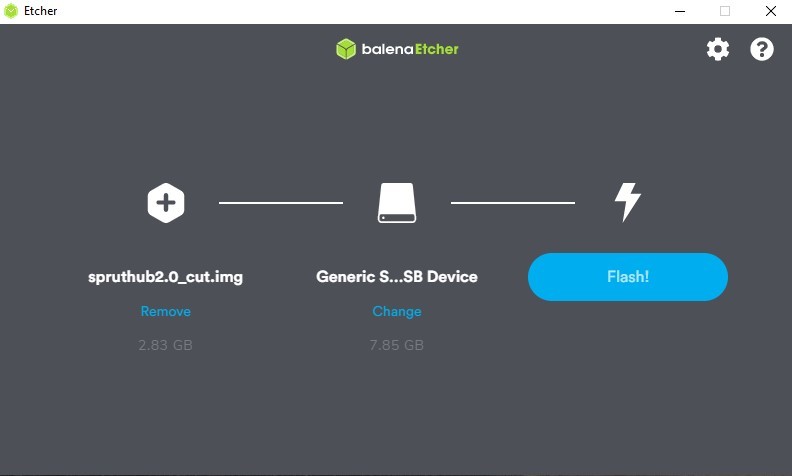
Далее ждем окончания записи образа
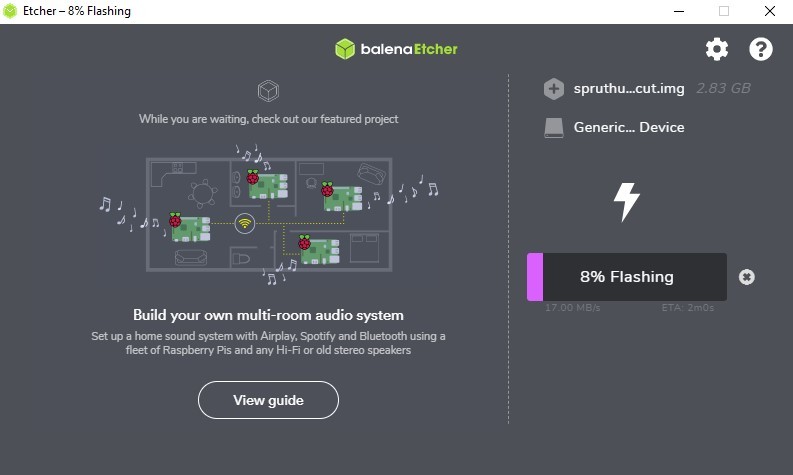
В результате получим такое окно.
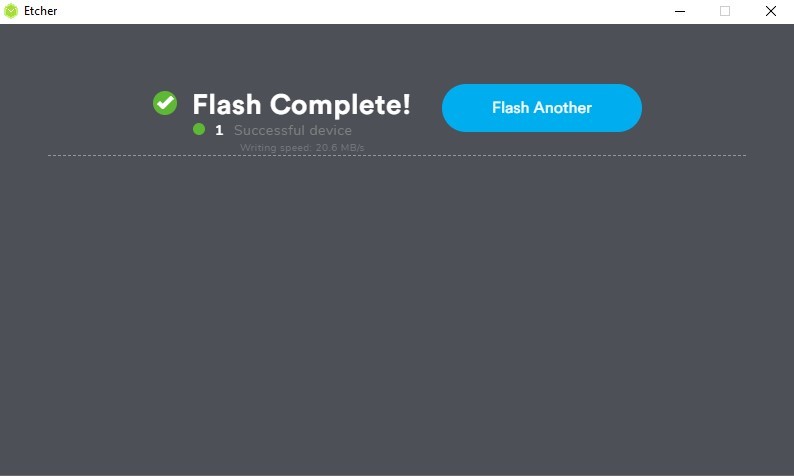
Первый этап на этом закончен, переходим ко второму.
Подготовка Raspberry pi
- Вставляем Micro SD карту в Raspberry PI и подключаем к ней питание
- Примерно через 2-3 минуты система должна развернуться и вы сможете ее настраивать далее
Обновление до текущей версии Sprut.hub через SSH
- Вам необходимо узнать IP адрес, который получила ваша "малина" зайдя в панель управления вашим роутером
- После того, как вы узнали IP адрес, вам необходимо подключиться по SSH к вашей "малине" (стандартные логин/пароль: pi/raspberry)
- Далее необходимо обновить систему выполнив:
sudo apt-get update && sudo apt-get upgrade
Если система при обновлении пишет об ошибках связанных с версией системы, то необходимо обновить систему через следующий набор команд
sudo apt-get update --allow-releaseinfo-change -y && sudo apt-get upgrade -y && sudo reboot
- После обновления системы, вам необходимо выполнить команду:
sudo update
- Команда обновит Sprut.hub то текущей версии
Если все получилось, то можно приступать к первичной настройке Sprut.hub
Веб доступен только на 80м порту